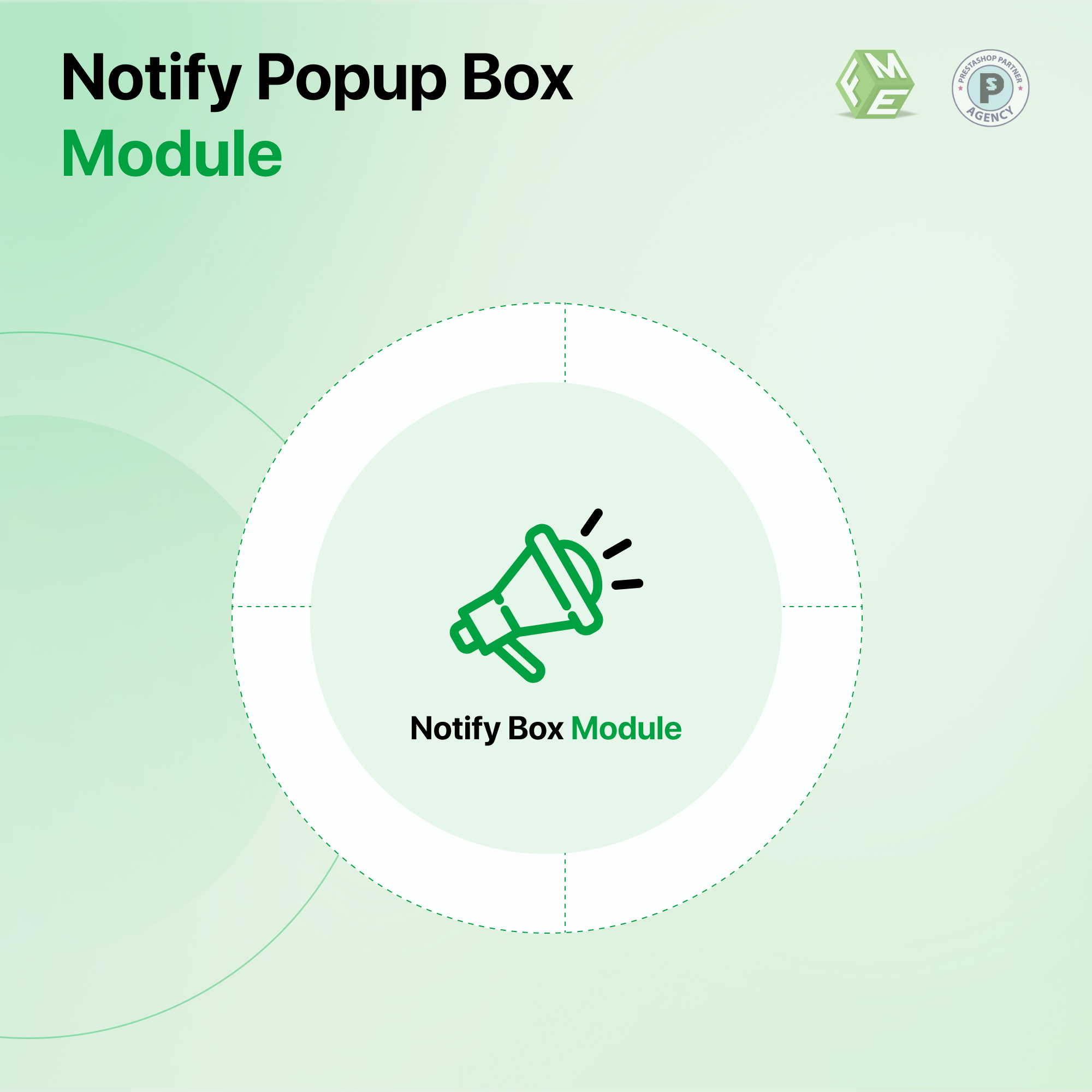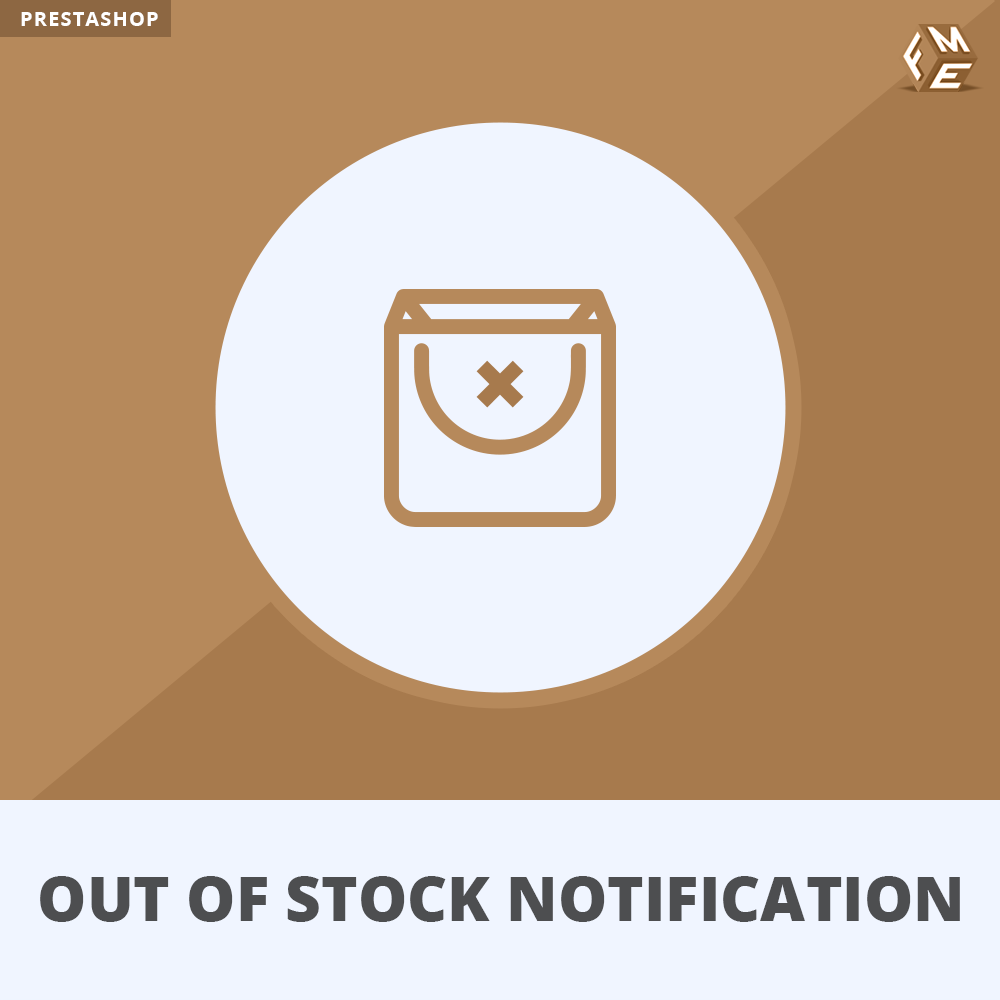Hoe stel je Pop-ups in op PrestaShop?
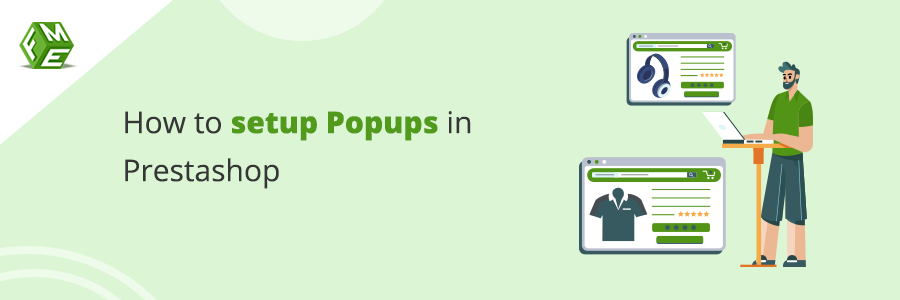
Posted On: Aug 11, 2023
Categories: Marketing
Prestashop Platform
Prestashop is een geweldig platform om een online bedrijf op te zetten en er goed in te zijn. Er zijn schattingen dat er momenteel ongeveer 202.386 live winkels op het PrestaShop-platform draaien.
In deze blog lezen we meer informatie over de Prestashop Popups-melding. Gebruik aangepaste pop-ups om uw publiek aan te trekken met promoties, nieuwe producten en belangrijke updates.
Prestashop Popup Module of Popup Notification
Ik laat zien hoe u pop-ups in Prestashop kunt maken met behulp van Prestashop pop-upmodules en de Prestashop FME Module Popups Notification en ik vergelijk deze modules met elkaar.
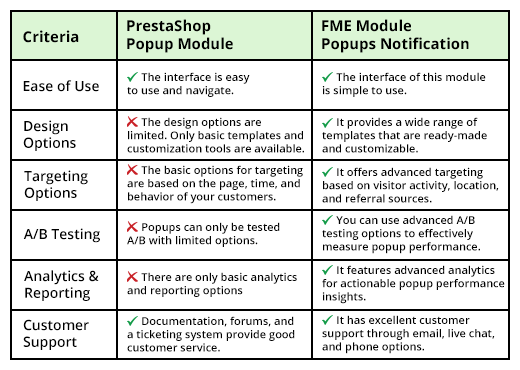
Verschillende soorten pop-uppromoties
- Meldingspop-up
- Nieuwsbriefabonnement als pop-up
- Promotiepop-up
- Enquête- en feedbackpop-up
- Welkomstpop-up
- Inhoudsupgradepop-up
- Evenementregistratiepop-up
- Abonnementspop-up
Pop-upmelding
U kunt de hoogte en breedte instellen en meerdere meldingen toevoegen. Selecteer de actieve periode voor meldingen, waarna er geen specifieke meldingen meer worden weergegeven.
Pop-upmeldingen instellen in PrestaShop
Deze kleine aandachtstrekkers kunnen een game-changer zijn voor uw conversiepercentages. Maar hier is het ding: PrestaShop zelf wordt niet geleverd met ingebouwde pop-ups.
Er zijn twee manieren om pop-ups toe te voegen aan uw PrestaShop-winkel:
PrestaShop-pop-upmodules
De PrestaShop Addons-marktplaats biedt een verscheidenheid aan modules die speciaal zijn ontworpen voor het maken van pop-ups. Deze kunnen supergemakkelijk te gebruiken zijn en zitten boordevol functies.
Codering Shenanigans
Je weg naar de hel coderen om een pop-upfunctie voor je PrestaShop-winkel aan te passen of een ervaren ontwikkelaar de klus voor je winkel laten klaren.
Prestashop Pop-ups: wat je kunt doen
Trek direct de aandacht: Welkomstpop-ups begroeten bezoekers zodra ze op de startpagina van je site terechtkomen, wat een geweldige eerste indruk maakt.
- Markeer speciale aanbiedingen: Promoot verkopen, kortingen of nieuwe productlanceringen met opvallende pop-ups, dus op productpagina's.
- Verzamel leads: Verzamel e-mailadressen voor uw nieuwsbrief met pop-ups voor aanmeldingen van abonnees en bescherm ze tegen FOMO.
- Vergroot betrokkenheid: Gebruik pop-ups om nuttige tips, tutorials of exclusieve content aan te bieden; kortom, deze pop-ups gaan een heel eind.
Pop-uptypen: wanneer en waar u ze moet weergeven
- Exit-Intent Pop-ups: Deze pop-ups verschijnen wanneer een bezoeker uw site probeert te verlaten, waardoor u een laatste kans krijgt om hun aandacht te trekken, die opwindende hand te grijpen en de dag te redden.
- Tijdvertraagde pop-ups: Deze pop-ups verschijnen nadat er een bepaalde hoeveelheid tijd is verstreken op een pagina, zodat bezoekers de kans hebben gehad om te bladeren en nu is het tijd om toe te slaan.
- Scroll-getriggerde pop-ups: Deze pop-ups verschijnen wanneer een bezoeker naar beneden scrolt naar een specifiek punt op een pagina, waardoor ze geboeid blijven terwijl ze verkennen, het is Alice in Wonderland Baby.
Hoe stel ik pop-ups in PrestaShop in?
Pop-ups zijn een essentieel hulpmiddel geworden om gebruikers te betrekken, belangrijke berichten over te brengen en conversies op e-commerceplatforms te stimuleren. Als u pop-ups in uw PrestaShop-winkel wilt integreren, volgt u deze stapsgewijze handleiding voor het installeren en configureren van een pop-upmodule.
Stap 1: Download de pop-upmodule van de add-onspagina van PrestaShop.
Stap 2: Log in op uw PrestaShop-beheerpaneel. Navigeer naar de sectie "Modules and Services". Klik op "Modules and Services Manager". Zoek in het tabblad "Modules Catalog" naar de gewenste pop-upmodule. Zodra je het hebt gevonden, klik je op de knop "Installeren" om de download te starten.
Stap 3: Installeer en activeer de module. Na het downloaden wordt de module weergegeven in het tabblad "Geïnstalleerde modules". Zoek de pop-upmodule en klik op de knop "Configureren" om toegang te krijgen tot de instellingen. Configureer alle basisinstellingen zoals lay-out, kleurenschema en animatieopties.
Stap 4: Configureer weergaveregels en triggers. Navigeer in de configuratie van de module naar de sectie "Weergaveregels" of "Triggers". Definieer waar en wanneer u wilt dat de pop-up verschijnt:
Stap 5: Ontwerp uw pop-up. Ga naar de sectie "Ontwerp" of "Sjabloon" van de configuratie van de module. Pas de visuele elementen van uw pop-up aan
Stap 6: Stel een call-to-action (CTA) in. Ga naar de instellingen voor "CTA" of "Knop" in de module. Maak een opvallende CTA-knop:
- Stel de knoptekst in (bijv. "Shop nu", "Krijg korting").
- Definieer de bestemming van de link (bijv. een specifieke productpagina of een promotieaanbieding).
Stap 7: Voorbeeld en test. De meeste pop-upmodules bieden een voorbeeldfunctie. Gebruik deze om te zien hoe uw pop-up eruitziet voor gebruikers. Test de pop-up op verschillende apparaten (desktop, tablet, mobiel) om responsief ontwerp en functionaliteit te garanderen.
Stap 8: Opslaan en inschakelen. Nadat u uw pop-upinstellingen hebt geconfigureerd, klikt u op "Opslaan" of "Toepassen" in de moduleconfiguratie. Activeer de pop-upmodule door op de knop "Inschakelen" te klikken.
Stap 9: Monitoren en optimaliseren. Controleer regelmatig de prestatiegegevens van uw pop-ups, zoals conversiepercentages en betrokkenheid. Gebruik A/B-testen om te experimenteren met verschillende pop-upontwerpen, kopieën en triggers voor continue optimalisatie
Door deze stappen te volgen, integreert en configureert u succesvol een pop-upmodule in uw PrestaShop-winkel. Effectieve pop-upmeldingen kunnen de gebruikerservaring verbeteren, conversies stimuleren en bijdragen aan het algehele succes van uw e-commerce-onderneming
Conclusie
PrestaShop is een krachtig en gebruiksvriendelijk e-commercesysteem en de PrestaShop Popup-meldingsmodule is effectief in het stimuleren van verkopen en betrokkenheid. De gids biedt stapsgewijze instructies over het instellen van pop-ups om de gebruikerservaring te verbeteren en conversies te verhogen. De pop-upmeldingsmodule is eenvoudig te gebruiken voor klanten en beheerders.
Veelgestelde vragen
Wat is de PrestaShop Popup Module?
De PrestaShop Popup Module is een add-on waarmee winkeleigenaren pop-ups kunnen maken in hun PrestaShop-winkel. Deze pop-ups kunnen worden gebruikt om verkopen te promoten, speciale aanbiedingen te benadrukken, leads te verzamelen en klanten effectiever te betrekken.
Wat is een pop-upmelding?
Pop-upmeldingen zijn kleine, opvallende berichten die plotseling op het scherm van de gebruiker verschijnen terwijl deze op een website surft of een app gebruikt. De bedoeling van deze pop-ups is om gebruikers te motiveren een bepaalde actie te ondernemen, zoals zich abonneren op een nieuwsbrief of een aankoop doen.
Hoe krijg ik pop-upmeldingen?
Ga naar de site waarvan u meldingen wilt ontvangen. Klik op Sitegegevens bekijken. Om meldingen toe te staan, schakelt u meldingen in.
Hoe bepaal ik wanneer en waar de pop-ups verschijnen?
U kunt weergaveregels en triggers instellen in de instellingen van de module. Dit omvat het targeten van specifieke pagina's, het instellen van tijdvertragingen of het activeren van pop-ups op basis van gebruikersgedrag, zoals exit intent of scrollpercentage.